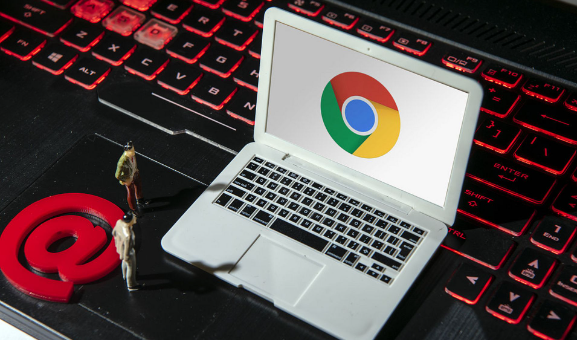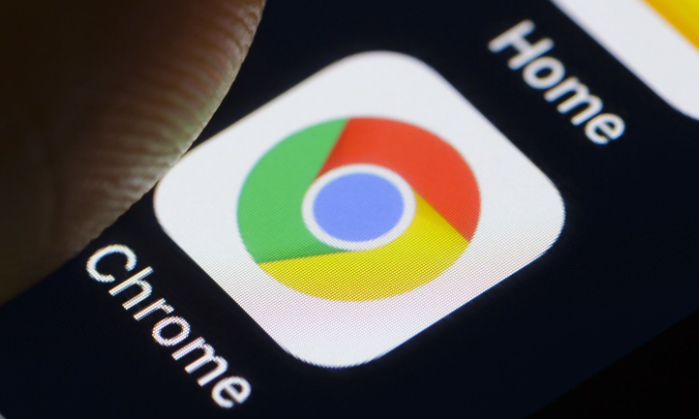1. 启用内置广告拦截功能
- 打开Chrome浏览器,点击右上角三个点图标,选择“设置”。向下滚动至“隐私和安全”部分,点击“网站设置”。找到“广告”选项,进入后勾选“禁止所有广告”或“禁止弹出式广告和重定向”。保存设置后,Chrome会阻止大部分网页广告的加载。
2. 安装广告屏蔽扩展程序
- 访问Chrome网上应用店,搜索“AdBlock”或“uBlock Origin”。点击“添加到Chrome”完成安装。安装后,浏览器工具栏会出现扩展图标(如红色按钮)。点击图标可管理规则,包括自定义过滤列表或允许特定网站显示广告。
3. 自定义过滤规则
- 在扩展程序设置中,手动添加或修改过滤规则。例如,使用`||example.com^`规则可屏蔽特定域名的广告。通过订阅第三方过滤列表(如EasyList、Fanboy's List),可增强对视频广告、弹窗等复杂广告的拦截能力。
4. 优化广告过滤效果
- 定期更新扩展程序和过滤列表,确保规则与最新广告形式匹配。在扩展设置中,将频繁访问的网站加入白名单,避免误屏蔽正常内容。例如,在AdBlock中添加`*`表示允许该站点所有广告展示。
5. 结合系统级设置提升效果
- 修改DNS服务器为AdGuard DNS(如`1.1.1.1`),可拦截广告追踪器和恶意域名。编辑Hosts文件(需管理员权限),添加广告服务器域名映射(如`127.0.0.1 doubleclick.net`),但需谨慎操作以免影响网站功能。
6. 处理特殊情况
- 若广告仍显示,可右键点击广告元素,选择“检查”进入开发者工具,右键删除对应代码块。对于视频广告,可安装ScriptSafe等脚本管理工具,禁用网页中的动态广告脚本。